装机吧一键重装xp系统步骤
装机吧怎么u盘一键重装xp系统?装机吧u盘工具兼容性强,支持iso制作、写入U盘、自定义镜像还原及一键在线重装系统功能,非常的强大实用,支持windows系统系列的傻瓜式重装,今天给大家分享一下使用装机吧u盘重装工具一键重装xp系统的步骤教程。
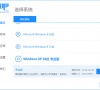
更新日期:2021-10-07
来源:系统部落
装机吧怎么一键重装win7系统?装机吧u盘一键重装工具无需U盘、无需光盘,即使无任何电脑基础也能快速重装系统,是一款老牌的装机工具。那么怎么使用装机吧工具进行重装想要的win7系统呢?一起来看看具体的操作教程吧。
装机吧怎么一键重装win7系统?
1、打开装机吧一键重装工具,打开选择win7系统安装,(可以自己另外下载系统,也可以直接使用在线推荐系统)重装之前请自行备份好c盘和桌面的数据。

2、选择需要安装的镜像文件之后,耐心等待注意电脑不要断电断网。

3、等待下载部署完成后,点击立即重启。

4、接着来到这个windows 启动管理器,我们选择第二个选项Zhuangjiba进入pe系统。
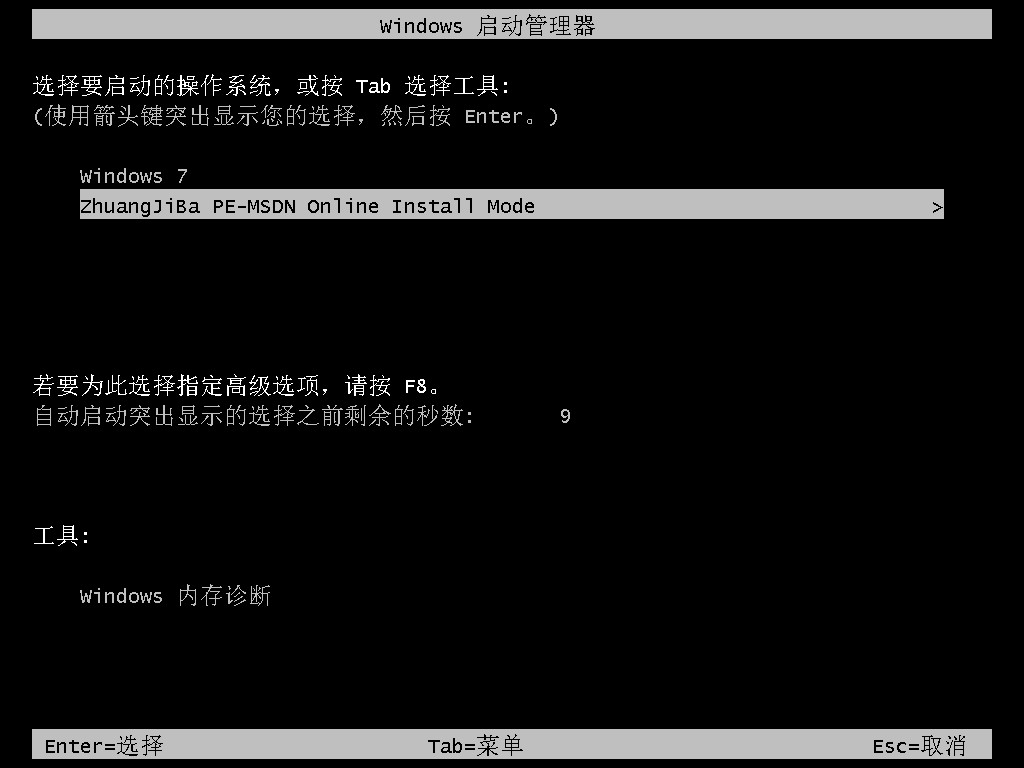
5、进入pe系统后软件会开始安装win7系统,耐心等待即可。
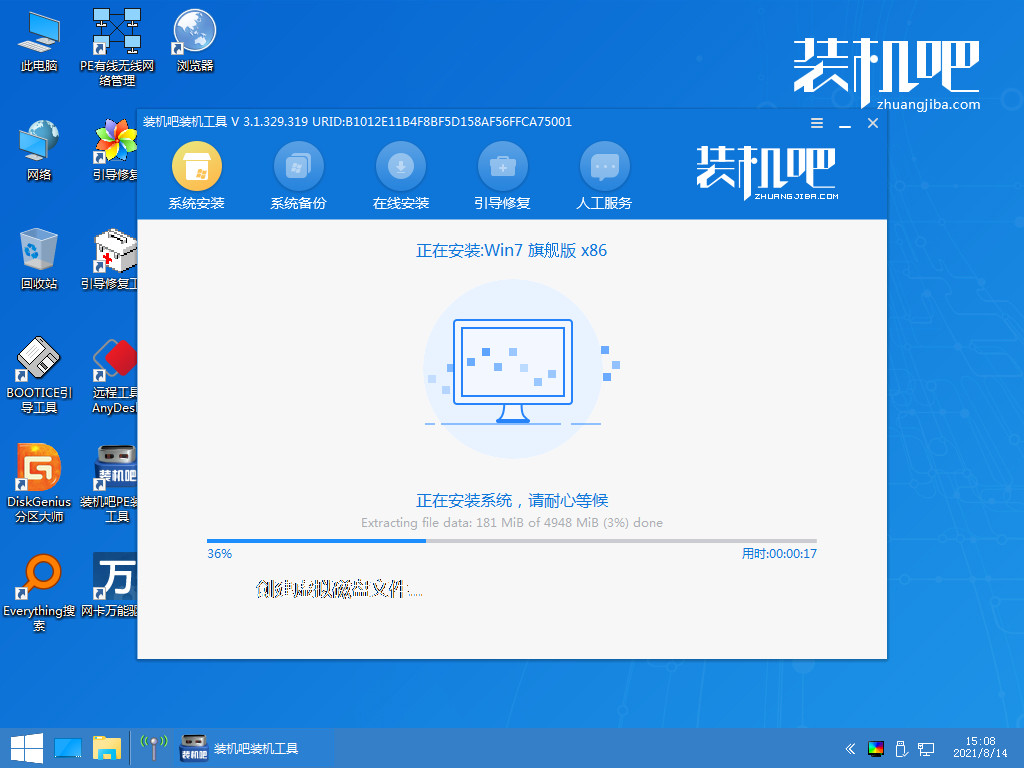
6、接着引导修复工具会为系统增加引导,点击确认。
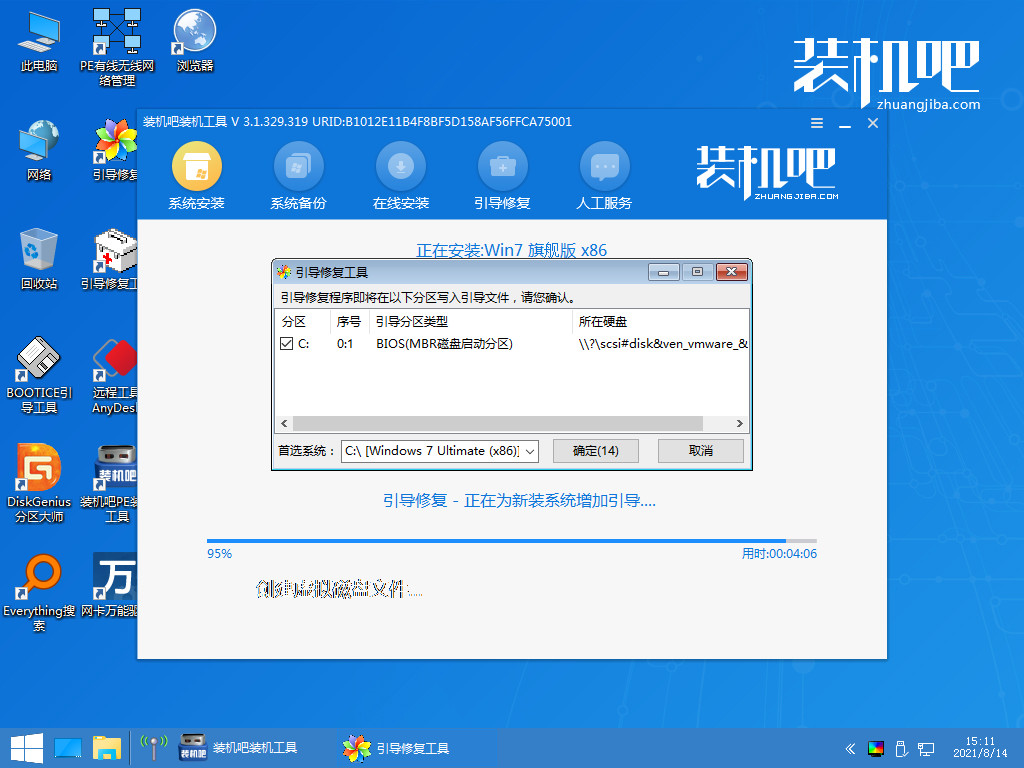
7、系统安装完成后我们点击立即重启,再次进行电脑的重启。

8、最后系统安装完成来到桌面,就可以开始使用win7系统了。